视听Aauto更快2019教程。慧声慧影2019是一款非常好用的电脑视频剪辑软件。这个软件集成了视频编辑、视频剪辑、视频转换等功能。
包括标题编辑器、网络摄像头、颜色渐变控制、文本遮罩管理器、屏幕录制、平滑过渡等功能。那么2019年如何更快的使用影音Aauto呢?让我们通过边肖官方网站来看看吧。
视听自动更快教程如下:
首先我们会去官网把慧声慧影2019下载到电脑桌面,然后更快的打开慧声慧影2019影音Aauto。我们只需要三个步骤来更快地使用音频和视频:
一:选择模板,如下图所示:
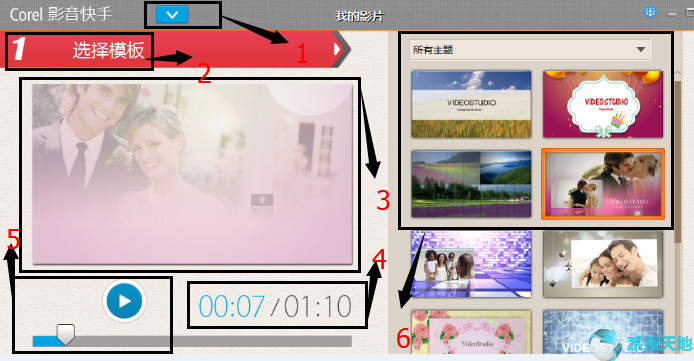
图2:视听自动快速选择模板
1)功能选项:点击新建项目并保存;
2)你目前从事的项目;
3)视频预览框;
4)播放时间和影片总长度;
5)开始播放和暂停按钮,下面一栏是播放进度;
6)主题应用:主题应用包括实例模板和常用,您可以根据需要选择。
在我们了解了上面的一些基本功能后,双击右边主题应用中的任意一个模板,它就会显示在左边的视频预览框中,然后点击播放即可欣赏。
其次,添加媒体视频和图片,如下图:
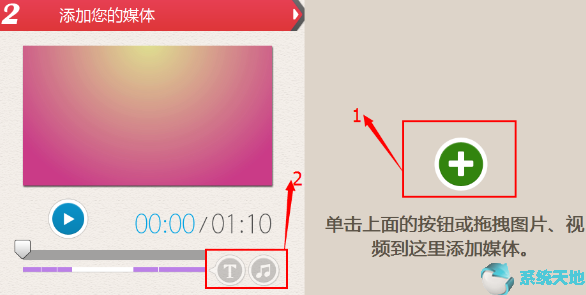
图3:影音自动添加您的媒体更快。
1)点击上面的按钮,将原视频中的图片或视频替换为您的图片、视频等文件;
2)是修改视频标题,换背景音乐,后面我们会详细讲解;
在这里,我们点击绿色十字圈按钮安装步骤,并添加相关图片。之前原视频中的图片都是外国人结婚的照片。这里我把它们换成常范冰冰的照片,随便加几张图,如下图。
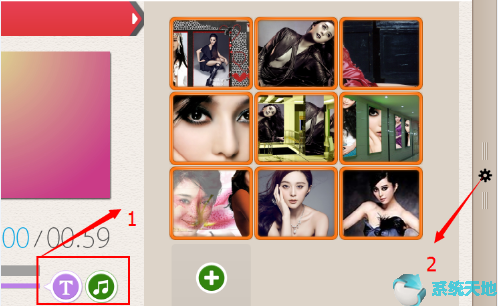
图4:添加替换文件
完成导入后,您可以单击播放按钮来欣赏效果。这时我们可以看到图中第一个点T和音乐由灰变亮,说明这个按钮是可以使用的,也就是我们上传素材后才能使用。
点击T右侧,弹出设置修改项。可以根据自己的需要修改标题文字大小和颜色,点击音乐图标修改背景音乐。这些都是快捷键。当然,如果不需要修改标题,可以点击上图第二个按钮,会弹出设置修改项。
如下图所示:
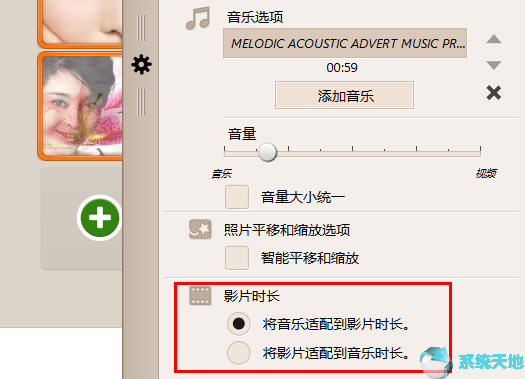
图5:修改背景音乐
上图中,我们省略了文字设置项,大家可以自己试试。音乐增删是最基本的操作,这里重点是影片时长。
电影时长:
1.让音乐适应电影的时长:在这里,你插入的画面作为结算点,画面播放完视频结束。
2.使电影适应音乐的持续时间;这里,你插入的音乐的时长是结算点,音乐播放完视频结束。
三:保存并分享下图:
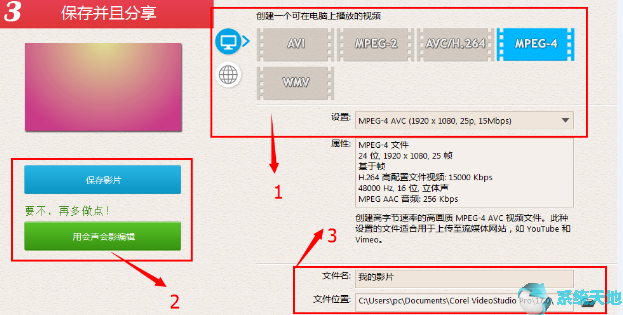
图6:保存和共享
1.视频保存的格式,选择自己喜欢的格式,也可以在网上分享,发布到网站上,和音视频基本一致。
2.如果需要用音视频编辑,点这里就可以了,这里就不介绍了。
3、保存文件名和文件夹,这里根据自己的情况,主要是为了方便记忆。
以上是系统世界官网边肖的教程,与大家分享2019 Aauto faster的音视频。如果需要,就按照上面的方法,关注官网,一个系统世界,解锁更多教程。








